由于我的开发环境是在VMWare虚拟机里安装Centos,然后在host文件中设置拦截,这样就可以直接跳转虚拟机的CentOS,但是虚拟机的IP地址总是会变,就要随时修改host文件,很麻烦。决定虚拟机采用固定IP方式,记录下步骤,方便以后查阅,希望也能帮助到其他的小伙伴。
环境:主机是Windows 10 VMWare 12 Centos 7.5
1. 设置虚拟机的网络连接方式
点击虚拟机名称->右键->设置
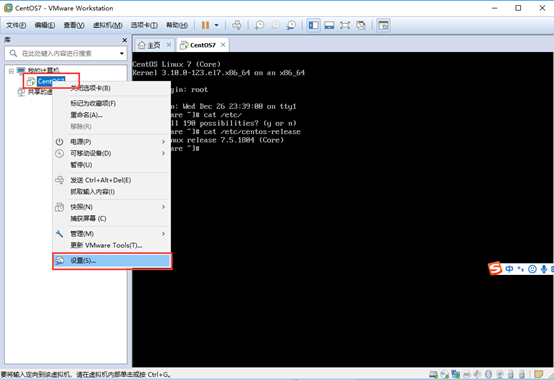
修改网络适配器。网络连接方式可以选择“NAT模式”或者“自定义”
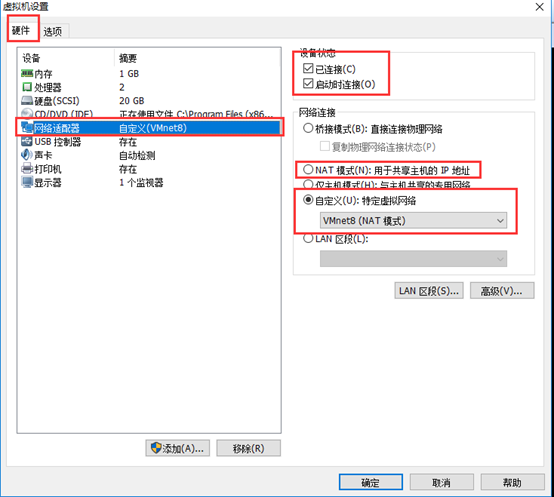
2. 编辑->虚拟网络编辑器
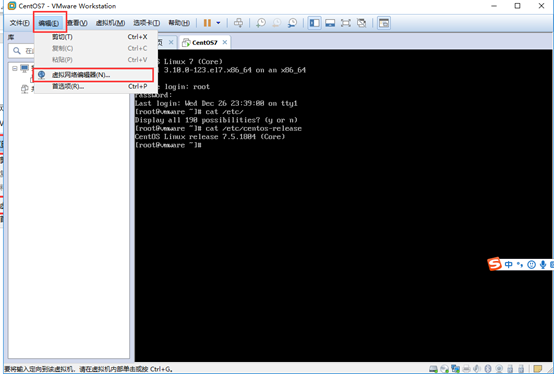
选择VMNet8,点击“更改设置”
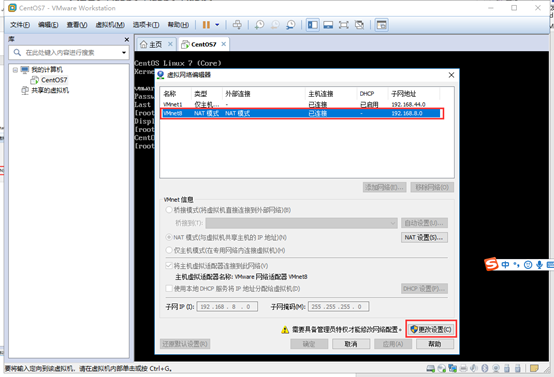
去掉“使用本地DHCP服务将IP地址分配给虚拟机”前的勾
设置子网IP段,设置子网掩码
子网IP段尽量和主机的IP段不同
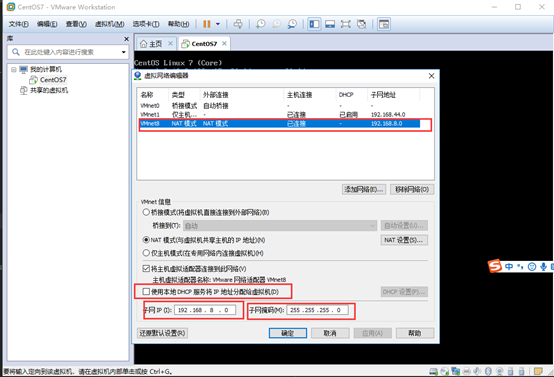
点击“NAT设置”
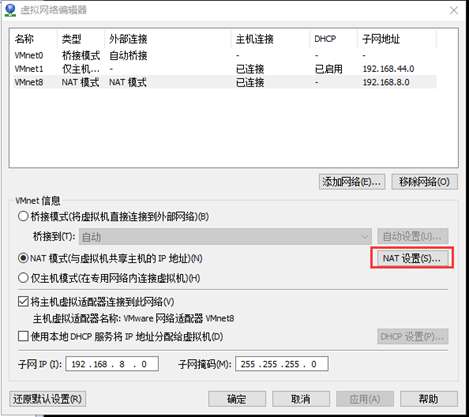
设置网关,不能和虚拟机的IP地址相同,记住这个网关,第三步中会用到,对应GATEWAY
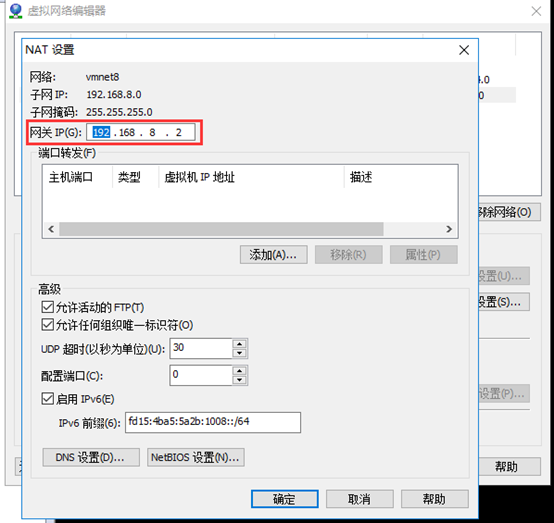
3. 修改虚拟机中的CentOS的配置文件
cd /etc/sysconfig/network-scripts 进入配置目录
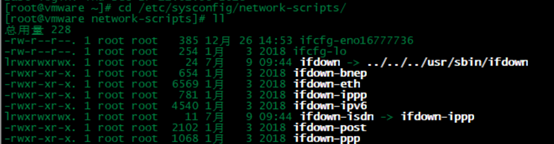
修改配置文件 vim ifcfg-eno16777736【系统不一样,网卡的名称也不一样】
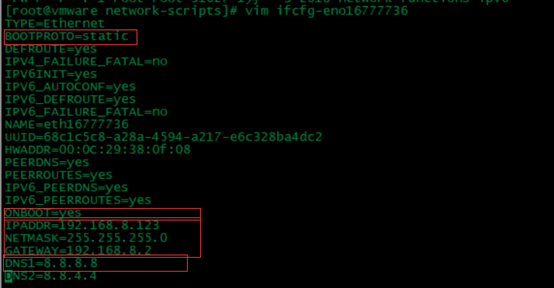
BOOTPROTO=static
ONBOOT=yes
IPADDR=192.168.8.123 #需要和设置的IP段统一
NETMASK=255.255.255.0
GATEWAY=192.168.8.2 #需要和第二步中虚拟网卡设置的网关一致
DNS1=8.8.8.8 #这个必须设置 否则会导致能ping通外部IP,ping不通域名
修改完成后保存并退出,
重启网络服务
systemctl restart network.service

查看IP地址 已经是要设置的IP地址
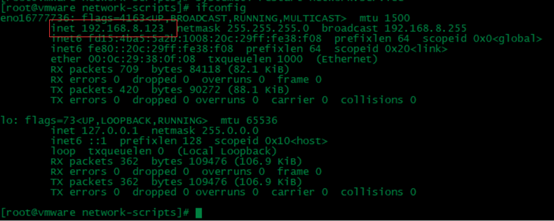
ping www.baidu.com 已经可以访问外网

这边扩展一下,保存退出的一些命令:
:w 保存文件但不退出vi
:w file 将修改另外保存到file中,不退出vi
:w! 强制保存,不推出vi
:wq 保存文件并退出vi
:wq! 强制保存文件,并退出vi
q: 不保存文件,退出vi
:q! 不保存文件,强制退出vi
:e! 放弃所有修改,从上次保存文件开始再编辑
以上就是本文的全部内容,希望对大家的学习有所帮助,也希望大家多多支持脚本之家。